在Excel中计算平均分和合格率的方法有多种,最常用的包括使用AVERAGE函数、COUNTIF函数、以及组合函数的使用。其中,AVERAGE函数可以用来计算平均分,COUNTIF函数可以用来计算合格率。接下来我将详细介绍如何在Excel中使用这些函数来计算平均分和合格率。
一、计算平均分
1. 使用AVERAGE函数
AVERAGE函数是Excel中最常用的函数之一,用于计算一组数值的平均值。假设我们有一组学生的成绩在A列,从A2到A10。
步骤:
在空白单元格中输入=AVERAGE(A2:A10)。
按下Enter键,Excel将显示A2到A10单元格的平均值。
2. 使用SUM和COUNT函数
除了使用AVERAGE函数,我们还可以通过SUM和COUNT函数的组合来计算平均分。
步骤:
在空白单元格中输入=SUM(A2:A10)/COUNT(A2:A10)。
按下Enter键,Excel将显示A2到A10单元格的平均值。
3. 处理空白和非数值单元格
在实际操作中,我们可能会遇到空白或包含非数值内容的单元格。为了避免这些单元格对平均值计算的影响,我们可以使用AVERAGEA函数。
步骤:
在空白单元格中输入=AVERAGEA(A2:A10)。
按下Enter键,Excel将显示A2到A10单元格的平均值,同时忽略空白和非数值单元格。
4. 计算加权平均分
在某些情况下,可能需要计算加权平均分。假设我们有成绩在A列,权重在B列。
步骤:
在空白单元格中输入=SUMPRODUCT(A2:A10, B2:B10)/SUM(B2:B10)。
按下Enter键,Excel将显示加权平均值。
二、计算合格率
合格率通常表示达到某一成绩标准的学生所占总学生数的百分比。我们可以使用COUNTIF函数来计算合格率。
1. 使用COUNTIF函数计算合格人数
假设我们将及格分数设定为60分,成绩在A列,从A2到A10。
步骤:
在空白单元格中输入=COUNTIF(A2:A10, ">=60")。
按下Enter键,Excel将显示及格的学生人数。
2. 计算总人数
使用COUNTA函数计算总人数。
步骤:
在空白单元格中输入=COUNTA(A2:A10)。
按下Enter键,Excel将显示总人数。
3. 计算合格率
将合格人数除以总人数,得到合格率。
步骤:
在空白单元格中输入=COUNTIF(A2:A10, ">=60")/COUNTA(A2:A10)。
按下Enter键,Excel将显示合格率。
4. 格式化合格率
为了让合格率显示为百分比格式,可以进行格式化。
步骤:
选择包含合格率结果的单元格。
在“开始”选项卡中,点击“百分比样式”按钮,或右键选择“设置单元格格式”,然后选择“百分比”。
三、处理特殊情况
1. 忽略空白单元格
在计算合格率时,我们可能需要忽略空白单元格。可以在COUNTIF和COUNTA函数中结合使用IF函数。
步骤:
在空白单元格中输入=COUNTIF(A2:A10, ">=60")/COUNTA(A2:A10)。
按下Enter键,Excel将显示忽略空白单元格后的合格率。
2. 处理不同的合格标准
如果合格标准不同于60分,可以在COUNTIF函数中调整标准。例如,假设合格标准为70分。
步骤:
在空白单元格中输入=COUNTIF(A2:A10, ">=70")/COUNTA(A2:A10)。
按下Enter键,Excel将显示新的合格率。
3. 使用数组公式
对于更复杂的计算,例如计算多个条件下的合格率,可以使用数组公式。假设我们有两个条件:成绩在A列,性别在B列。
步骤:
在空白单元格中输入数组公式=SUM((A2:A10>=60)*(B2:B10="男"))/SUM(B2:B10="男")。
按下Ctrl+Shift+Enter键,Excel将显示满足条件的合格率。
四、实际案例应用
1. 学生成绩管理
在学校管理中,计算学生的平均分和合格率可以帮助教师评估教学效果,发现问题学生,进而提供个性化辅导。
2. 企业绩效考核
在企业绩效管理中,通过计算员工的平均绩效分数和合格率,可以帮助管理层更好地了解员工的整体表现,识别高绩效和低绩效员工。
3. 数据分析和报告
在数据分析和报告中,计算平均分和合格率是常见的任务。通过这些计算,可以更直观地展示数据趋势和特点,帮助决策者做出更明智的决策。
通过以上方法,您可以在Excel中轻松计算平均分和合格率。在实际应用中,根据具体需求选择合适的函数和方法,可以提高工作效率,确保数据准确性。希望这篇文章对您有所帮助。
相关问答FAQs:
1. 如何在Excel中计算平均分?
打开Excel并选择您想要计算平均值的单元格范围。
在Excel的公式栏中输入“=AVERAGE(单元格范围)”,其中“单元格范围”是您要计算平均值的单元格范围。
按下回车键即可得到平均值。
2. 如何在Excel中计算合格率?
首先,将合格的数据标记为1,不合格的数据标记为0。
在Excel中选择一个空白单元格,输入“=COUNTIF(单元格范围,1)/COUNT(单元格范围)”,其中“单元格范围”是您要计算合格率的单元格范围。
按下回车键即可得到合格率。
3. 如何在Excel中计算某个范围内的平均分和合格率?
首先,在Excel中选择包含分数和合格/不合格标记的两列。
创建一个新的列,命名为“平均分”。
在“平均分”列的第一个单元格中输入“=AVERAGE(分数范围)”。
创建另一个新的列,命名为“合格率”。
在“合格率”列的第一个单元格中输入“=COUNTIF(合格标记范围,1)/COUNT(合格标记范围)”,其中“合格标记范围”是您要计算合格率的单元格范围。
按下回车键即可得到范围内的平均分和合格率。
文章包含AI辅助创作,作者:Edit2,如若转载,请注明出处:https://docs.pingcode.com/baike/4947679